ManageEngine Applications Manager
ManageEngine Applications Manager est un outil de surveillance et gestion de performance IT conçu pour aider les entreprises à surveiller la santé et performance de leurs applications et infrastructure IT. La plateforme offre une visibilité en temps réel sur les performances des applications basées sur site et cloud, incluant serveurs, bases de données et machines virtuelles. Elle suit diverses métriques telles que les temps de réponse, utilisation des ressources serveur et temps de fonctionnement, fournissant aux utilisateurs des insights pour s'assurer que leurs applications fonctionnent correctement.
Applications Manager prend en charge une large gamme de technologies, incluant serveurs web, serveurs d'applications, bases de données, plateformes cloud et applications d'entreprise. Il aide les utilisateurs à détecter et résoudre les problèmes de performance, dépanner les erreurs et optimiser les performances d'application grâce à des fonctionnalités comme les alertes automatisées, analyse de cause racine et analyses de performance. L'outil prend également en charge la surveillance et reporting personnalisés, permettant aux équipes IT de configurer des alertes basées sur des conditions spécifiques et suivre les tendances de performance dans le temps.
Dans l'ensemble, ManageEngine Applications Manager est conçu pour s'assurer que les environnements IT restent sains, efficaces et réactifs en fournissant une surveillance proactive, des insights détaillés et des alertes exploitables.
Ajouter le service SMS de seven
- Ouvrez votre tableau de bord et naviguez vers Admin → Product settings → Connectivity.
- Cliquez sur SMS gateway dans la barre d'outils supérieure
- Sous SMS provider, sélectionnez l'option Custom.
- Pour l'HTTP(s) URL, sélectionnez https:// comme protocole et entrez gateway.seven.io/api/sms comme valeur dans le champ adjacent. Nous avons maintenant défini l'adresse de requête.
- Sélectionnez l'option POST pour Form transmission method.
- Pour Payload type sélectionnez JSON.
- Définissez la valeur suivante pour Request parameters :
{
"key": "VOTRE_CLÉ_API",
"to": "NUMERO_DESTINATAIRE",
"text": "Votre Message"
}
Configuration de la passerelle SMS
- 1
Configurer les requêtes API
- Assurez-vous que Individual API request for each number n'est pas sélectionné.
- Assurez-vous que la valeur No authentication est définie pour Authentication method.
- 2
Ajouter un en-tête de requête
Ajoutez les trois paires clé-valeur suivantes aux Request headers :
Clé Valeur Accept text/plain Content-Type application/json X-Api-Key VOTRE_CLÉ_API - 3
Définir les codes de réponse
- Pour successful response, entrez la valeur 100.
- Pour Error response, entrez la valeur 900.
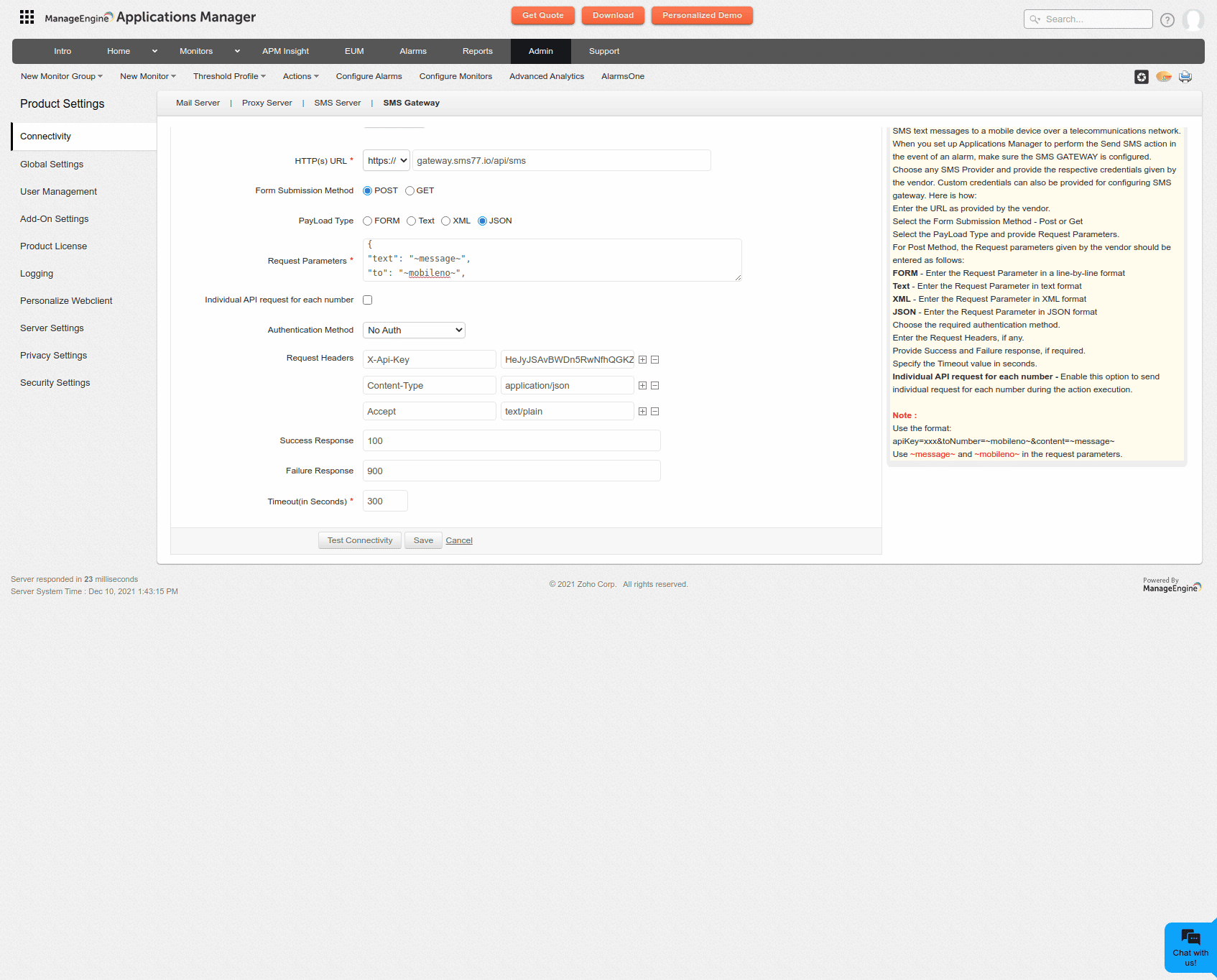
- 4
Tester la passerelle SMS
- Cliquez sur Test connection pour ouvrir la fenêtre ci-dessous.
- Entrez votre numéro de téléphone portable sous Mobile number et n'importe quel texte sous Message.
- Cliquez sur Test et attendez la réponse.
- Pour fermer la fenêtre, cliquez sur Close.
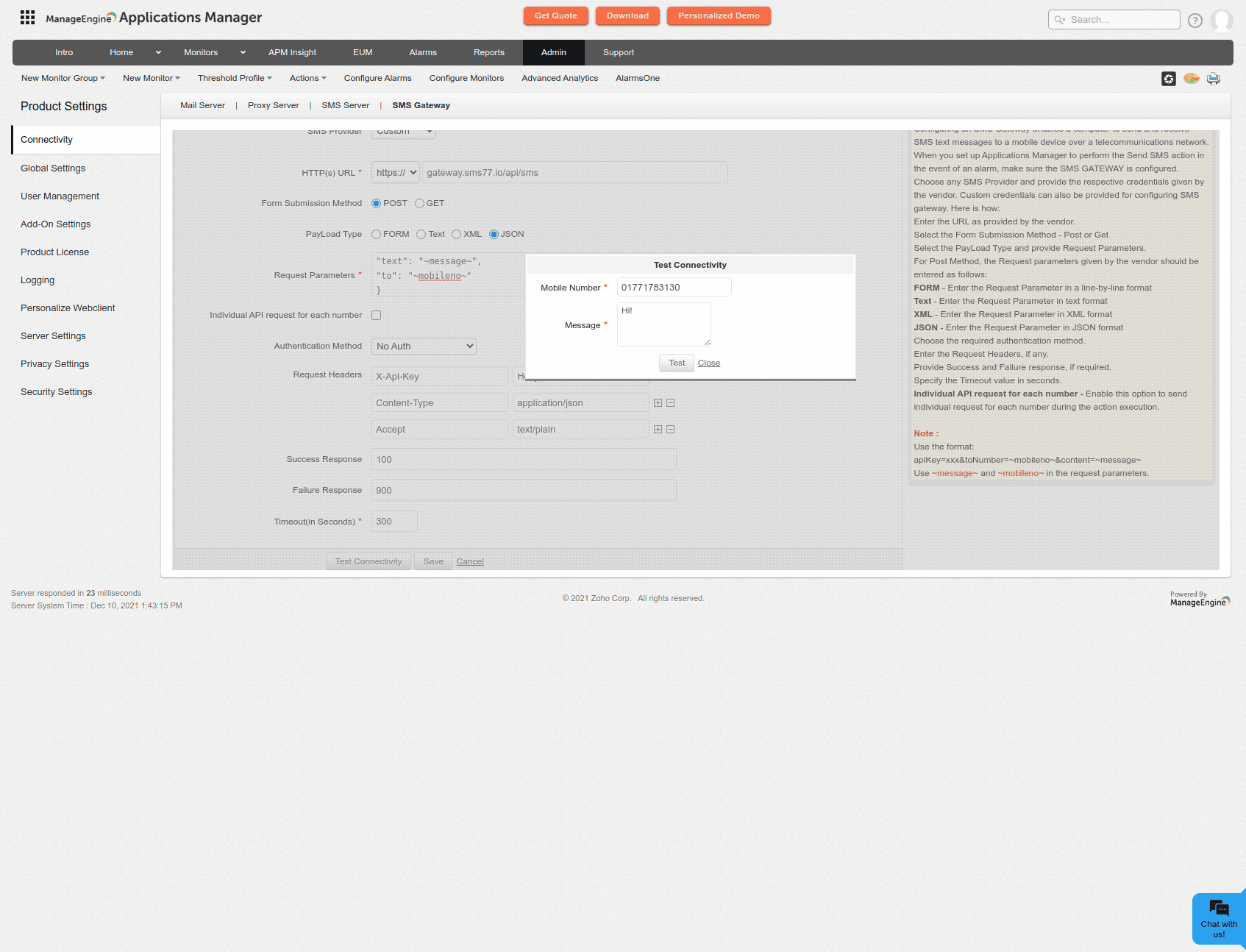
- 5
Sauvegarder les paramètres
- Finalement, cliquez sur Save pour sauvegarder vos paramètres.